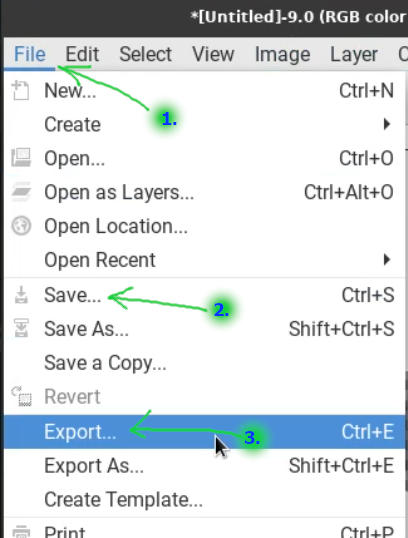บทความนี้จะมาแนะนำวิธีแปลงไฟล์ PDF เป็นไฟล์ภาพแบบต่างๆ หรือ ลดขนาดไฟล์ PDF ให้เล็กลง หรือแก้ไขเนื้อหาในไฟล์ PDF นั้นๆ โดยใช้โปรแกรม Gimp โดยเฉพาะมือใหม่หัดใช้งาน Linux อาจจะไม่รู้ว่าจะใช้โปรแกรมอะไรดี นอกจากการลดขนาดแล้ว ก็ยังสามารถแปลงไฟล์ PDF ที่มีหลายๆ หน้า เป็นภาพ คนละเลเยอร์เพื่อนำไปตัดต่อภาพได้ทันที
การแปลงไฟล์ PDF เป็นไฟล์ภาพ หรือ ลดขนาดไฟล์ PDF ให้เล็กลง ด้วยโปรแกรม Gimp เป็นอีกทางเลือก ซึ่งนอกจากการแปลงไฟล์แล้ว ก็ยังมีคำสั่งจัดการกับไฟล์ภาพ หรือ PDF ที่ได้หลายแบบ
1. เข้าโปรแกรม Gimp แล้วคลิก File>>Open
2. คลิกเลือกไฟล์ PDF แล้วคลิก Open

3. ไฟล์ PDF ที่มีหลายหน้า ให้คลิกเลือกจำนวนหน้าที่ต้องการ เช่น 11 และ 12 หรือ คลิกและพิมพ์เลขหน้า เช่น 11-12 แล้วคลิก Import
4. ตัวอย่างเมื่อได้นำไฟล์เข้ามาแล้ว แต่ละหน้าก็จะถูกสร้างเป็นเลเยอร์ แยกกัน ตามจำนวนหน้า 11 และ 12

5. กรณีต้องการลดขนาด PDF ให้เล็กลง เพื่อประหยัดขนาดของไฟล์ ให้คลิกและพิมพ์ 100% เพื่อดูความคมชัด ของภาพ หรือข้อความ จะได้รู้ว่าจะต้องลดขนาดประมาณเท่าไร
6. ส่วนการลดขนาดของไฟล์ ให้คลิก Image>>Scale Image...

7. ลดขนาดภาพตามต้องการ ลดแค่ขนาดความกว้าง Width ก็พอเช่น 600 แล้วคลิก Scale
8. คลิกและพิมพ์ 100% เพื่อดูว่า เนื้อหาข้างใน ข้อความ หรือ ภาพ ยังดูออก อ่านได้ หรือไม่ ถ้าไม่ได้ ก็คลิก Edit>>Undo ยกเลิก แล้วไปลดขนาดอีกครั้ง โดยกำหนดขนาดให้ใหญ่มากขึ้น

9. นอกจากการลดขนาดแล้ว หากต้องการแก้ไขอย่างอื่นเพิ่มเติมก็สามารถทำได้เลย เช่น พิมพ์ข้อความเพิ่มเติม แก้ไขภาพประกอบ ฯลฯ
บันทึกงานเก็บไว้และบันทึกเป็นไฟล์ภาพไปใช้งาน
หลังจากสร้างข้อความเสร็จแล้ว ให้บันทึกไฟล์งานเก็บไว้ หรือ บันทึกเป็นภาพเพื่อนำไปใช้งาน
1. ให้คลิก File 2. คลิก Save เป็นคำสั่งบันทึกไฟล์ต้นฉบับเก็บเอาไว้ เผื่อเอาไว้แก้ไข หากไม่บันทึกไว้ จะไม่สามารถแก้ไขไฟล์ได้อีก อาจจะบันทึกเป็นไฟล์ PDF เหมือนเดิมก็ได้ 3. กรณีต้องการบันทึกเป็นภาพ ให้คลิกคลิก Export เป็นคำสั่งบันทึกเป็นไฟล์ภาพแบบต่างๆ เพื่อนำไปใช้งาน เช่น ภาพแบบ Png, Jpg, Gif, Tif ฯลฯ